TP-Link bir Çinli şirkettir (Shenzhen merkezli). Son on yıldır dünyanın en büyük ağ cihazları üreticilerinden biri oldu. En iyi yönlendiricilerin ve Wi-Fi genişleticilerinin üretimi ile bilinir.
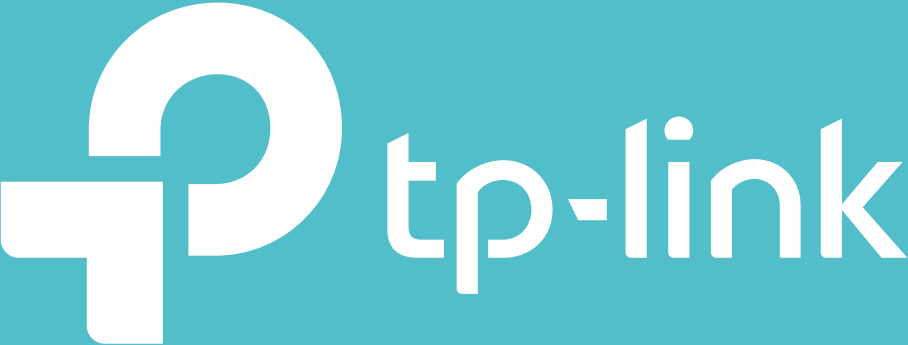
Şirket 1996 yılında kuruldu ve şu anda yaklaşık 22.000 çalışanı var, yaklaşık 180 ülkede faaliyet gösteriyor ve birkaç yüz milyon müşterisi olduğu tahmin ediliyor.
Yönlendiriciler ve genişletici teklifleri sürekli olarak yeni modellerle artıyor ve gelişiyor. Bir TP-Link Extender kullanıcısıysanız veya gelecekte bir tane olmayı planlıyorsanız, bu makaleyi sonuna kadar okumanızı öneririz. Wi-Fi Extender'ınızı nasıl sıfırlayacağınızı göstereceğiz.
Sıfırlama nedir?
Sıfırlama, genişleticideki tüm ayarları silen ve fabrika varsayılan ayarlarına döndüren bir prosedürdür. Genişleticilere ek olarak, çok sayıda cihaza uygulanabilir ve genellikle çok basit bir şekilde gerçekleştirilir.
Önerilen Kaynaklar:
- TP-Link Yönlendirici Turuncu Işık: derinlemesine bir kılavuz
- TP-Link WiFi Extender Red Light'ı düzeltmek için 5 adım
Sıfırlamadan sonra, yeniden bağlanırken varsayılan şifre kullanılmalıdır. (Genişleticinizin arkasındaki etikette varsayılan kimlik bilgilerini bulacaksınız).
TP-Link Range Extender'ımı ne zaman sıfırlamam gerekiyor?
Adım adım kılavuzla başlamadan önce, hangi durumlarda aralık genişleticinizi sıfırladığını görelim:
- Sizin için bilinmeyen nedenlerle ortaya çıkan belirli sorunları çözemediğinizde, kalan tek çözüm TP-Link serisi genişleticiini sıfırlamaktır. Çoğu durumda, Sıfırlama prosedürü cihazınızı yeni olduğu kadar iyi hale getirecektir - parazit veya sorun olmadan.
- TP-Link Extender'ınızı sıfırlarken operasyonel sorunlar tek durum değildir. Kullanıcı adınızı ve yönetici şifrenizi unuttuğunuzda bu prosedürü de uygulayabilirsiniz. Bu kimlik bilgileri olmadan, herhangi bir ayara erişemeyecek ve değiştiremezsiniz. Cihazın sıfırlanması, varsayılan kimlik bilgilerini kullanarak ayarları yeniden yapılandırmanıza olanak tanır.

TP-Link Extender nasıl sıfırlanır?
Aşağıda, TP-Link Extender'ı iki şekilde nasıl sıfırlayacağınızı göstereceğiz.
Yöntem 1
Bu yöntem, genişleticinizin bir sıfırlama düğmesi varsa (cihazın yanında veya arkasında bulunur) kullanılabilir. Bu yöntemi kullanarak cihazı sıfırlamak için bu adımları izleyin:
- Her şeyden önce, menzil genişleticinizin açık olduğundan emin olun.
- Sıfırla düğmesini bulun.
- Bulduktan sonra, düğmeye basmanız ve birkaç saniye (1 - 2 saniye) basılı tutmanız gerekir.
Bu tüm süreç - menzil genişleticiniz artık fabrika ayarlarına başarıyla sıfırlandı. Sıfırlamadan sonra giriş yapmak için varsayılan kimlik bilgilerini kullanın.
Yöntem 2
İkinci yöntem, sıfırlama düğmesi olmayan aralık genişletici modelleri için geçerlidir.
Sıfırlama düğmesine sahip olmasalar da, bu modeller de sıfırlanabilir. Özel bir sıfırlama düğmesi yoksa, TP-Link Extender'ınızı sıfırlamak için bu adımları izleyin:
- Sıfırlama anahtarı küçük bir deliğe sıkışmıştır. Bulun - cihazın alt/yan/arkasında.

- Bulunduktan sonra, bir iğne, kalem veya benzeri keskin bir nesne kullanarak, sıfırlama anahtarını 8 ila 10 saniye basılı tutun.
- Genişletici üzerindeki ışıklar yanıp sönecek ve kademeli olarak birer birer açılacaktır.
- Genişletici yeniden başlatıldığında, sıfırlamanın başarılı olduğunu ve tüm ayarların geri yüklendiğini bilin.
Sıfırlamadan sonra oturum açmak için varsayılan kimlik bilgilerini kullanın (cihazın arkasındaki veya kullanıcı kılavuzunda etikette varsayılan kimlik bilgilerini bulacaksınız).
Video Eğitimi-TP-Link Wi-Fi Extender'ı nasıl sıfırlayabilirsiniz?
Çözüm
Bu makalede gördüğünüz gibi, sıfırlama prosedürü, özellikle şifre unutulduğunda bir durumda çok yararlı olabilir. Bununla birlikte, sıfırlamadan sonra, biraz zaman alabilecek genişleticiyi yeniden yapılandırmanız gerektiğini unutmayın, bu nedenle ayarladığınız şifreyi her zaman yazmanızı ve güvenli bir yerde tutmanızı öneririz.
